Cómo cambiar en Google Chrome el cursor del ratón que utilizas en el navegador
Es una buena opción para personalizar al máximo el uso de este software


Con el paso del tiempo, es posible que la interfaz del navegador Google Chrome te acabe aburriendo. Por muerte, existen opciones para modificar el diseño que tiene e, incluso se pueden dar uso a temas. Pero hay algo que también puedes hacer y que no mucha gente conoce: cambiar el diseño del cursor cuando utilizas este software. Te contamos cómo conseguirlo.
Esto por defecto no lo puedes conseguir con Chrome, pero existe una extensión gratuita que puedes conseguir en la tienda oficial para el navegador que te permite conseguir exactamente lo que hemos indicado antes. Y, además, lo hace de una forma sencilla y sin riesgos, algo que es positivo. Aparte, la cantidad de diseños que hay en su interior es lo suficientemente amplia como para que puedas variar de forma regular el aspecto del cursor.
Así cambiarás el diseño del cursor de Chrome
Los pasos que dar no son especialmente complicados, ya que básicamente todo es automático una vez que instalas la mencionada extensión. Esto es lo que tienes que hacer para personalizar el aspecto que tiene el cursor del navegador de Google (y no afecta al resto de aplicaciones que tienes en el sistema operativo de tu ordenador):
- Lo primero que tienes que hacer es instalar el software necesario, que consigue en este enlace y que, con pulsar en el botón de color azul que hay, descargas y tienes disponible en el equipo. La fiabilidad es absoluta, por lo que no debes tener miedo.
- Una vez que tienes todo ya preparado, lo que tienes que hacer es utilizar el icono de Extensiones que aparece en el navegador Chrome cuando lo abres (en la zona superior de la ventana) y, entonces, selecciona Cursor personalizado para Chrome.
- Se abre una ventana con todas las opciones que tienes disponibles (puedes conseguir pulsando en el botón Más cursores e, incluso, podrás subir algunos que ya tengas). Pulsa en el elegido y, en cuestión de un par de segundos, verás que el cambio es efectivo.
- Prueba y, si te convence lo que has hecho, cierra la ventana en la que ves la lista de cursores, ya que has finalizado. Más sencillo, imposible.
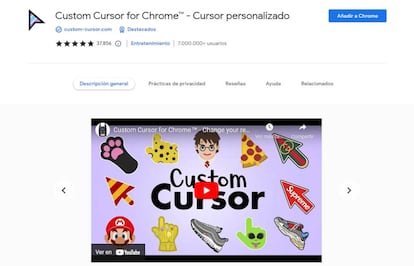
Evidentemente, puedes repetir los pasos tantas veces como desees hasta que encuentres el diseño que te encaja para tu navegador Chrome. Por lo tanto, no tienes restricciones en el número de usos, lo que siempre es un buen detalle adicional. Por cierto, un detalle final: esta extensión es válida para cualquier navegador que utiliza Chromium, como por ejemplo Edge.

